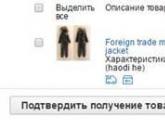Ошибка SSL-подключения, что нужно делать? Ошибка подключения SSL в Google Chrome. Как исправить? Что такое ошибка ssl подключения как исправить
HTTPS является протоколом защищённого интернет-соединения, использует систему шифрования для предотвращения кражи и расшифровки данных. В основе безопасного подключения в Yandex браузер используется SSL-сокет, который подразумевает криптографическую аутентификацию ассиметричного типа для обмена информации между сервером и клиентом. На практике, наличие SSL является гарантией безопасности пользователя на конкретном сайте, но далеко не все ресурсы предоставляют защиту из-за сложности получения сертификата.
Без наличия особых знаний в технологиях безопасности пользователь не смог бы определить безопасность пользования ресурсом, а с SSL – легко узнать, можно ли вводить конфиденциальные данные или лучше воздержаться. Яндекс браузер отображает наличие SSL-подключения серым замочком в «Умной строке», по состоянию иконки легко визуально определить тип подключения.
Важно! На самом деле SSL-стандарт уже устарел и практически не используется, ещё в 2014 году в США заявили об уязвимости системы и обязали ресурсы перейти на современный протокол защищённой связи – TLS. Он также выпущен компанией Netscape и является идейным продолжением SSL. TLS до сих пор условно называют «ССЛ».
Определить тип подключения поможет значок замка:

Зачем нужен SSL в Yandex browser
Задача этого стандарта безопасности сводится к четырём сферам:
- Проверка подлинности , обеспечивает идентификацию пользователя и веб-сервера в сети. Функция важна для улучшения системы безопасности сайта, пользователи способны доказать собственную подлинность и могут проверить подлинность второй стороны. Через интернет происходит общение пользователей с разных уголков мира, от чего идентификация осложняется, чтобы избежать обмана, используется HTTPS-соединение по SSL-сокету.
- Гарантия секретности данных . Криптографический модуль предоставляет гарантию, что информация будет получена исключительно целевой аудиторией (пользователем или группой, сервером и т. п.). Во время передачи данных есть риск их перехвата, но SSL обезопасит от подобных проблем, хотя не защищает на 100%. Особенно высокий риск перехвата в местах с общественным Wi-Fi.
- 128-битная система шифрования . При получении всей информации третьим лицом, она покажется в зашифрованном виде и не будет пригодна для чтения. Ключи для расшифровки данных имеются только на стороне отправителя и получателя. Не можем сказать, что данные невозможно расшифровать, так как современные ASIC-системы способны перебирать до 50 млрд комбинаций ежесекундно. Даже при подобной вычислительной мощности на подбор пароля потребуется потратить дни, месяцы или даже годы.
- Создание цифровых подписей . Позволяет гарантировать целостность сообщений и их авторство. С ЭЦП легко доказать происхождение любых данных, это является убедительным и достоверным доказательством подписания документа, подлинности элемента или идентификации пользователя. Особенно важна функция на коммерческих сайтах и ресурсах, выполняющих валютные операции.
Как включить SSL в Яндекс браузере
В стандартной сборке обозревателя защищённый доступ используется на всех сайтах, которые его поддерживают. Если ранее самостоятельно меняли параметры или установлена сторонняя сборка, функция может не работать на стороне клиента.
Как активировать поддержку HTTPS/SSL:

Не каждый сайт можем открыть с использованием системы шифрования, так как появляется ошибка отсутствия SSL. Обычно неисправности легко решить самостоятельно.
Как убрать проблемы с SSL в Yandex browser
Нередко появляется сообщение с ошибкой ERR_SSL_PROTOCOL_ERROR в Яндекс браузере, оно относительно просто устраняется, но есть одна сложность – сообщение не предоставляет конкретики. Нам придётся собственноручно перебирать возможные причины сбоя и появления незащищённого доступа.
Что может спровоцировать проблему:
- Поражение системы вредоносным кодом. Вирусы приносят самые неожиданные проблемы, в том числе и неисправности при сёрфинге в сети. Бесплатно восстановить работоспособность помогут Dr. Web CureIt или Kaspersky Rescue Disc .
- Сбой времени или даты. Для загрузки защищённого ресурса потребуется установка правильного времени с датой. Если между сервером и компьютером есть существенные отличия по этим параметрам, доступ прервётся. Единственное исключение – отличия по часовым поясам, они не мешают загрузке сайта. Чтобы восстановить работу, устанавливаем время правильно:

- Установлен слишком высокий уровень безопасности в браузере. Как показывает практика, излишняя безопасность способна вредить комфорту сёрфинга. Устанавливаем подходящий уровень безопасности:

- Антивирус блокирует соединение. В части антивирусных программ установлено «Сканирование/проверка HTTPS», что приводит к периодическим сбоям в работе с защищёнными сайтами. Например, в Eset NOD32 (eset internet security) параметр находится в разделе «Защита Интернета» — «Веб-протоколы». Отключаем функцию и проверяем устранение неисправности.

Есть ещё один полезный способ восстановления доступа к сайтам – очистить хранилище сертификатов.
Как очистить SSL в Яндекс браузере
На самом деле есть три метода, помогающих очистить SSL в Яндекс браузере:
- Из раздела сеть. Самый быстрый и простой метод очистить SSL в Yandex browser. Алгоритм действий:

- Вручную через окно браузера. Метод интересен тем, что позволяет удалить лишь отдельные сертификаты, а не весь их список.

- Вручную через систему. Достоинство процедуры – можем обнулить сертификаты одновременно во всех браузерах. Что делать:

Обнулить хранилище SSL в Яндекс браузере полезно при захламлении раздела или в случае ошибок, которые часто исчезают, если освободить раздел и стереть часть или все SSL-сертификаты. Рекомендуем всегда держать раздел в актуальном состоянии (периодически стирая данные) и активировать работу HTTPS в браузере для защиты содержимого.
Сегодня рассмотрим и решим достаточно популярную проблему браузеров в работе с ssl сертификатами: когда браузер, при заходе на определённый сайт, выдаёт ошибку , сообщая нам о небезопасности…
Зачастую это не является какой-то серьёзной угрозой — чаще, это ошибки устаревших браузеров (не обновлённых) либо какие-то временные ошибки самих ssl сертификатов (между компанией, выдающей SSL и браузером). Примером для решения задачи послужит браузер Mozilla Файрфокс, хотя, и Google Chrome частенько мудрит, и другие (но принцип решения один!).
Что ж, давайте поподробнее выясним и рассмотрим как исправить ошибку sec_error_revoked_certificate в Mozilla Firefox .
как исправить sec_error_revoked_certificate
Ошибка ssl при заходе на сайт выглядит следующим образом:
При соединении с ДОМЕН.ru произошла ошибка. Сертификат узла был отозван. Код ошибки: SEC_ERROR_REVOKED_CERTIFICATE
описание ошибки защищённого соединения
Подобные ошибки, пользователи обычно решают так:
1 — Покидают выбранный сайт (это вовсе необязательно!) потому что, как и говорилось, чаще всего ЭТО ошибка компании-поставщика сертификатов, либо браузера)
2 — Чистят кэш, куки… или поправляют прочие … сканируя CCleaner программами.
3 — Переустанавливают (либо обновляют браузер Mozilla Firefox)
Однако, рассматриваемая нынче ошибка соединения с сайтом sec_error_revoked_certificate в Mozilla Firefox, является нестандартной — т.е не зависящей от кук и прочих пользовательских данных, а значит и шаги по решению этой задачи несколько иные.
Пользы для:
Ошибка указывает на несоответствия цифровых подписей SSL сайтов c ключам безопасности на локальном компьютере (то есть с записанными данными сертификатов в ядре /настройках/ браузера на данный отрезок времени)
…а посему, думается, вряд ли стоит углубляться в причины и решения этой закавыки, но проще решить проблему и забыть:
как исправить ошибку защищённого соединения
Отрываем настройки браузера! (скрин ниже)
Путь: «Инструменты» — «Настройки» — «Приватность и защита».

Если у вас не включена панель инструментов — включите: на пустом месте окна браузера (где-то в самом верху) нажмите правую клавишеу мыши и выберите «Панель меню».

В опциях приватности и защиты… прокручиваем страничку к самому низу и отыскиваем такие настройки:
Раздел «Сертификаты» браузера Mozilla Firefox нам потребуется, чтобы исправить ошибку sec_error_revoked_certificate.

Снимаем галочку с «Запрашивать у OCSP-серверов подтверждение текущего статуса сертификатов»…
Понимаете, да!? Настройки, от изображённых на скриншоте, могут несколько отличаться визуально в различных версиях браузера, это не страшно — не важно, какая у вас версия Фаерфокс, — главное отыскать опцию «Сертификаты»!
Выполнив, эти нехитрые настройки — назойливая ошибка sec_error_revoked_certificate от нас отстанет…
После просмотра требуемого сайта, галочку в чекбосксе можно вернуть: целиком на ваше усмотрение.
Если что-то не ясно и остались вопросы, делитесь ими в комментариях...
SSL – безопасный протокол, используемый при посещении ресурсов, адрес которых начинается с HTTPS. Данные передаются в зашифрованном виде, и можно не беспокоиться о конфиденциальности. Но если срок действия сертификата истек, или он изготовлен ненадлежащим образом, то веб-обозреватель при попытке открыть сайт покажет ошибку подключения SSL.
Причины возникновения
Сбой может быть вызван сервером, с которого запрашиваются сведения о сайте, или компьютером, на котором запущен браузер. Обычно ошибка появляется в браузерах, работающих на базе Chromium: Google Chrome, Яндекс.Браузер, Opera, Comoda Dragon.
В Mozilla Firefox подобный сбой определяется как «Это соединение является недоверенным».
Если сертификат работает надлежавшим образом, то при нажатии на замочек рядом с адресом вы увидите такую картину:
При появлении ошибки в определении протокола SSL часть адреса будет перечеркнутой (https//), а в дополнительной информации вы прочтете, что идентификационные данные сайта не проверены, соединение зашифровано с помощью устаревших технологий.
Такая ситуация будет повторяться на всех сайтах, которые вы попытаетесь открыть.
Важно: если ошибка подключения SSL появляется только на одном веб-ресурсе, то причина сбоя находится на стороне сайта, то есть у страницы есть реально проблемы с шифрованием.
Применять указанные ниже способы исправления ошибки подключения следует лишь в том случае, если на компьютере не открывается ни один сайт, использующий протокол HTTPS.
Исправление ошибки
Если при открытии дополнительных сведений о подключении вы видите сообщение о том, что сертификат еще/уже не действителен, то проверьте дату на компьютере. Если она серьезно отличается от реальности вперед или назад, то протокол не будет работать, соответственно, при обращении к сайту появится ошибка.
Обычно время и дата сбиваются из-за севшей батарейки CMOS. Еще можно заменить самостоятельно, купив новый источник питания в магазине. Но прежде чем менять батарейку, посмотрите, какая установлена сейчас в системном блоке или ноутбуке. Если у вас батарейка с проводком, то необходимо приобретать аналогичный источник питания.
Проверка браузера
Если дата на компьютере установлена верно, но сбой при подключении всё равно появляется, обратите внимание на состояние браузера. У вас должна быть последняя версия веб-обозревателя. Если вы используете Google Chrome, зайдите в настройки и откройте раздел «О программе». В других браузерах проверка версии проводится аналогично.
Обычно веб-обозреватели обновляются без участия пользователя. Но, например, на XP и Vista не поддерживаются новые версии Chrome. Соответственно, при работе со старыми ОС вы можете не попасть на некоторые сайты.
Еще одной причиной ошибки подключения может быть действие расширений. Они не обязательно будут вредоносные: вполне легальные дополнения тоже могут конфликтовать с сайтами.
Чтобы проверить эту гипотезу:
- Откройте настройки, перейдите к списку расширений.
- Отключите на время все расширения, а затем снова попробуйте зайти на сайт.
Если проблема сохраняется, сбросьте настройки прокси-сервера. Они могут сбиться из-за того, что вы подключались к интернету через прокси, или из-за действия других приложений. Чтобы сбросить настройки прокси в Chrome:

Если в других браузерах сайты открываются нормально, а ошибка подключения появляется только в одном обозревателе, сбросьте его настройки. Это приведет к удалению всех данных, зато поможет решить проблему.
Настройка антивируса
Кроме неправильной даты и проблем в работе браузера ошибку подключения может вызвать чрезмерное любопытство антивируса и файрвола. Защитное ПО проверяет подключение по протоколу SSL. Некоторые сайты могут определить такую проверку как попытку вмешательства и закрыть доступ к информации.
Чтобы проверить, виноват ли антивирус или файрвол в появлении ошибки, отключите на время защиту компьютера. Делать это следует только в том случае, если вы уверены в безопасности сайта, на который пытаетесь попасть.
Если при отключенном защитном ПО веб-страницы открываются без сбоев, настройте режим проверки https в антивирусе.
В Avast, например, необходимо зайти в настройки, открыть раздел «Активная защита», нажать «Настройки» и убрать отметку с пункта «Включить сканирование HTTPS».
В Kaspersky Internet Security те же настройки расположены в разделе «Сеть» дополнительных настроек.
Подобные опции есть во всех антивирусах, так что вам нужно только их найти и отключить проверку HTTPS.
Нет похожих статей.
Ошибка ssl подключения – проблема, которая может возникнуть в любом из интернет-браузеров, не связанных с Microsoft. Что интересно, стандартный Internet Explorer спокойно игнорирует эту неприятность, поэтому можно временно перейти на него. Естественно, до того момента, как возникшая ситуация не будет полностью устранена.
Ошибка подключения ssl err ssl protocol error – довольно сложная болезнь, так как не всегда можно выявить ее первопричины появления. Следовательно, для полного излечения потребуется применить комплексный подход.
Исправление возникшей неприятности
Первый шаг заключается в понимании того, что значит ошибка подключения ssl. Если объяснить по-простому, то возникновение этой надписи связано с несоответствием некоторых настроек в операционке и других установленных приложениях.
Возможная причина кроется, как это не странно, в установленном или не установленном антивируснике. В первом варианте потребуется зайти в параметры программы и посмотреть список блокируемых интернет-ресурсов – возможно нужный адрес находится именно там. Во втором варианте причиной неприятной ситуации может стать банальное заражение вирусами. Обычно в такой ситуации наблюдается именно в Google Chrome ошибка подключения ssl.
Как исправить:
- Зайти интернет с помощью Internet Explorer.
- Найти, скачать и установить актуальную антивирусную защиту.
- Выполнить запуск программы и сканирование компьютера на наличие вредоносных программ.
Аналогичный случай при эксплуатации браузера Opera – как исправить? Возможная причина кроется в том, что на компе просто сбилось время и дата.
Выйти из этой ситуации проще простого:
- В правом нижнем углу экрана нажимаем на иконку времени.
- В открывшемся окне выбираем единственный доступный пункт – «изменение настроек».
- Совершаем переход и выставляем правильные значения.
Многие современный пользователи используют интернет для приобретения и использования игр. В определенных случаях для этого потребуется заведение профиля на тематических ресурсах, где совершаются нужные действия. Что делать – ошибка подключения ssl при попытке зайти на сайт Origin или любой другой подобный портал? Обычно помогает изменение некоторых настроек в том же антивируснике:
- Запустить программу.
- Найти и перейти в настройки.
- Выбрать вариант, отвечающий за фильтрацию протокола https.
- Выключить его и перезагрузить комп.
Иногда для того, чтобы понять, как исправить «ошибка подключения ssl», потребуется вынужденные капиталовложения. К счастью, не очень большие. Вероятная причина кроется в батарейке BIOS, которую необходимо заменить, если она вышла из строя. Такой способ решения возникшей проблемы потребует похода в магазин и траты примерно 40-50 рублей. Не много, но эффективно.
Последний вариант может возникнуть при попытке захода на так называемые adsence-страницы. Кстати, в этом случае появление надписи «ошибка подключения ssl» на телефоне также очень вероятна. Для исправления необходимо:
- Включить любимый интернет-браузер и перейти в его параметры.
- Выбрать меню дополнительных настроек.
- Дальше – «Настройки контента» – «Личные данные».
- Перейти в файлы Куки и поставить галочку напротив надписи «сохранение личных данных».
- Выполнить переход в меню «HTTPS/SSL».
- Поставить значок напротив пункта «проверять, не отозван ли сертификат с сервера».
- Выполнить перезапуск системы и зайти на нужный сайт.
Если на сайте установлен SSL, страница открывается по безопасному https-протоколу :
Зеленый цвет в адресной строке сигнализирует пользователям: здесь не украдут персональные данные (номер банковской карты, почтовый аккаунт, пароль).
Досадно, когда зеленый сигнал светофора не вовремя сменяется красным. Вдвойне досадно, если вместо защищенного соединения вы вдруг видите на сайте — ошибку протокола SSL . Почему так вышло и как исправить и убрать ошибку подключения SSL, читайте ниже:
Предварительно проверьте
Убедитесь, что вы не перепутали ошибку подключения SSL с другими проблемами. Если в браузере перестал открываться ваш сайт, сначала проверьте:
Настроен ли редирект с http на https для / ;
На какой домен установлен SSL-сертификат. SSL-cертификат регистрируется на конкретный домен. То есть если сертификат установлен на домен , а вы зашли через адрес shop., то будет показана ошибка SSL.
Если у вас установлен бесплатный SSL-сертификат, его действие распространяется только на сам домен и поддомен «www»: и www.. Для остальных поддоменов он не работает. Если вам необходим SSL-сертификат на поддомене, закажите отдельный сертификат для поддомена:
Если с этим нет проблем, продолжите чтение статьи.
Почему возникает ошибка SSL
- сбились настройки системных часов или календаря;
- ваша антивирусная программа сканирует данные передаваемые по HTTPS-протоколу и может блокировать некоторый трафик;
- изменились настройки самого браузера;
- срабатывает вредоносный скрипт.
Ошибка протокола SSL, что делать?
Ниже расположены 4 раскрывающихся блока. В каждом — ответ на вопрос, как исправить ошибку в зависимости от причины.
Системные настройки часов и календаря
Если на компьютере сбились настройки времени, браузер предупредит:
В Google Chrome
В Mozilla Firefox
Решить просто: установите верную дату. Чтобы ошибка не повторялась, включите синхронизацию с сервером времени в сети Интернет (системные настройки Даты и времени ).
Настройки антивирусной программы
Если с часами все в порядке, а ошибка SSL на месте, проверьте настройки антивирусной программы. Скорее всего, в нем включена «проверка протокола https» . Проверьте, если она включена, программа не примет или сертификат, защищенный Let"s Encrypt . Попробуйте отключить функцию и зайти на сайт вновь.
Если ошибка SSL не пропала, отключите антивирусную программу и откройте сайт. Это решило проблему? Поможет смена утилиты.
Если не помогло, не забудьте включить антивирусную программу и поищите решение ниже.
Настройки браузера
- Откройте сайт в другом браузере;
- Проверьте, используете ли вы последнюю версию браузера. Если нет, обновите его до последней и откройте сайт вновь;
- Вероятно, это сбой браузера. В таком случае, перезагрузите браузер и попробуйте зайти на сайт вновь;
- Если проблема осталась, отключите антивирусные веб-компоненты в разделе Расширения .
Радикальный способ — сброс настроек до первоначальных. Используйте его в крайнем случае.
Также вы можете сменить браузер на Intenet Explorer , пока проблема не будет решена. В этом браузере отсутствует ошибка SSL.
Иногда ошибка SSL свидетельствует о реальной угрозе: браузер защищает вас от интернет-мошенников. Вероятно, в браузере открывается сайт-клон, на который вас переадресовывает.
Если подозреваете вражеское вмешательство, просканируйте компьютер с помощью антивирусной программы и удалите имеющиеся вирусы.
Если проблема осталась после перечисленных вариантов, обратитесь к специалисту, который продиагностирует конкретный случай, выявит что значит ошибка подключения ssl и исправит её.
Популярное
- Как добавить аудиозапись вконтакте
- Печать контекстной рекламы на чековой ленте
- Двигатель работает с перебоями: возможные причины и способы решения проблемы
- Карты гугл онлайн
- Спутниковая карта мира онлайн от Google
- Файл ключей Программы, открывающие файл KWM
- Как подтвердить аккаунт google на андроид после сброса
- Что такое тональный режим стационарного телефона
- Личный кабинет клиента сети «Столички
- Алтел личный кабинет: вход в кабинет, войти по абонентскому номеру